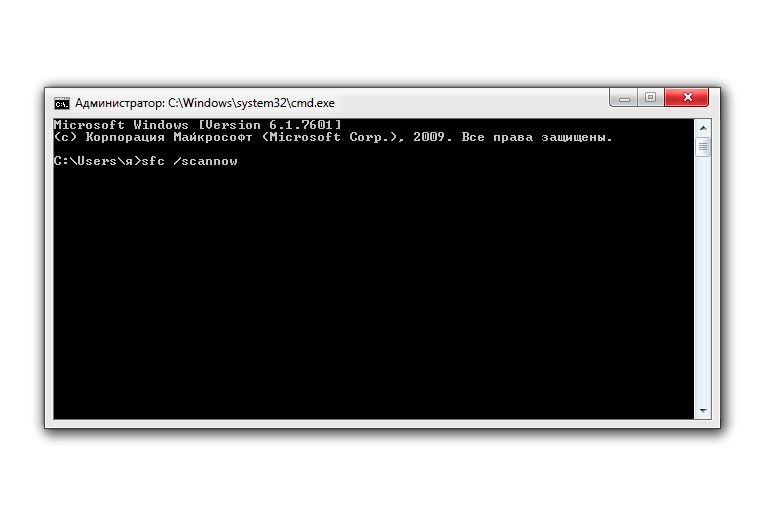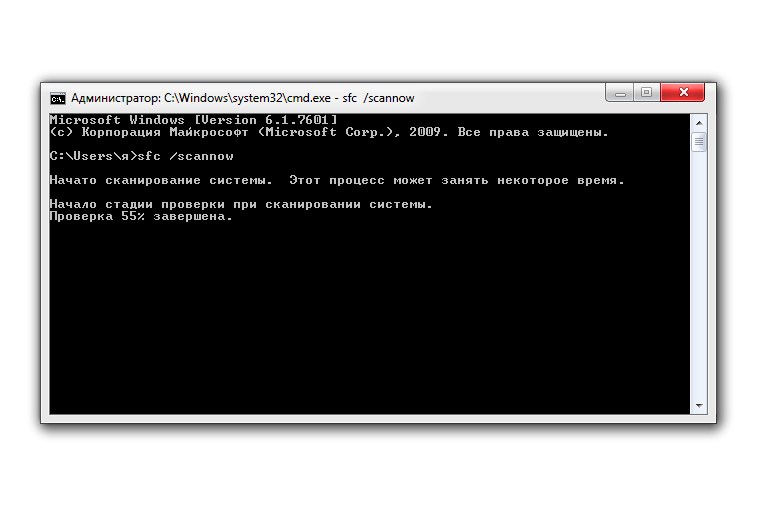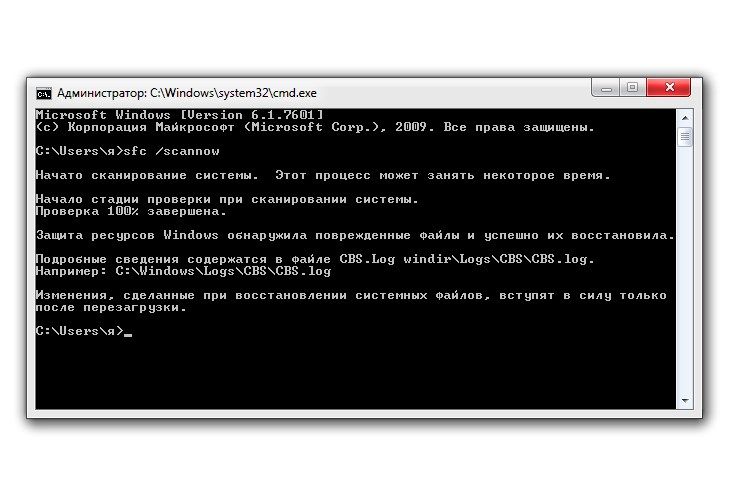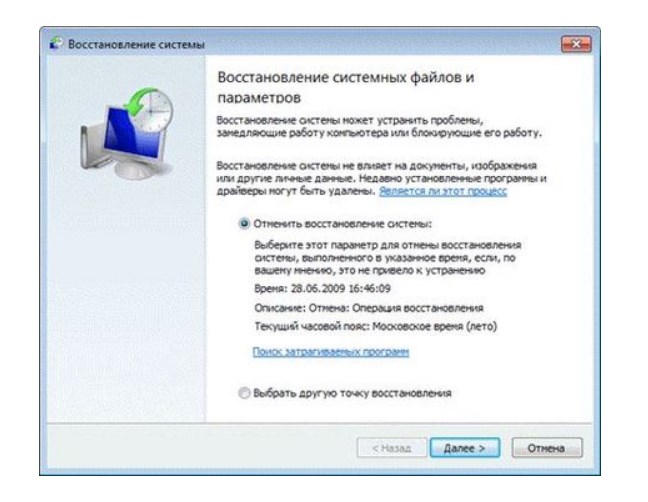Операционная система, установленная на компьютере, имеет высокую степень надёжности и стабильности в работе. Однако, иногда возникают ситуации, когда некоторые компоненты или приложения вступают в конфликт друг с другом и не дают осуществить корректный запуск программ, игр или служб компьютера. Причины конфликтов могут быть разные, от несоответствия драйверов до использования «пиратских» копий приложений. Необходимо учитывать, что речь идёт не о разовых сбоях, а о постоянных ошибках, случающихся на разных устройствах и получивших собственное кодовое название. Рассмотрим одну из них (ошибка 0xc000007b), знакомую многим геймерам.
Содержание
Что значит ошибка при запуске приложения 0xc000007b
Ошибка 0xc000007b возникает при запуске приложений (чаще всего — игр), когда запуск игры не происходит, а вместо этого на экране возникает системное сообщение.

Кодовое наименование этой ошибки — INVALID_IMAGE_FORMAT, но суть проблемы состоит не просто в сбое обработки изображений. Само оформление возникшей ошибки говорит о проблемах с элементами операционной системы. Оказываются задействованы разные драйвера, подпрограммы, конфликтующие между собой и не позволяющие приложению запуститься в штатном режиме.
Причины ошибки
В появлении таблички «ошибка при запуске приложения 0xc000007b» может быть виноват драйвер видеокарты. Чаще всего это происходит с картами NVidia, но нередко подобная ситуация возникает и с другими картами. Иногда причиной сбоя называют отсутствие каких-либо системных файлов, но чаще всего проблему создают лишние элементы, появившиеся в результате каких-либо действий пользователя или обновления системы. Определены следующие причины появления ошибки:
- некорректная инсталляция или отказ драйверов видеокарты;
- прерванное обновление Windows 10;
- сбой установки Windows 10;
- появление ошибок в реестре, из-за неправильного удаления игр или программ (не использовали штатные методики деинсталляции, а удаляли из «Program Files» целиком папки с файлами);
- неправильное или аварийное выключение ПК;
- заражение вирусом элементов системы;
- повреждение драйвера контроллера загрузки;
- «пиратская» копия приложения, скачанная из сомнительных источников.
Количество возможных причин велико и не позволяет однозначно указать на виновника такого сбоя.
Что делать
Простой и подходящей для всех методики исправления возникшей ситуации нет. Приходится пробовать разные варианты, для кого-то они являются удачными, кому-то приходится использовать другие способы. Если попытка оказалась неудачной, не следует волноваться — вреда компьютеру от неё не будет. Рассмотрим возможные способы исправления
Проверка на вирусы
Этот вариант обычно рекомендуется для всех подобных сбоев, поскольку проникновение в систему вирусов часто проявляет себя именно таким способом. Необходимо запустить проверку компьютера на возможные угрозы, для чего должна быть установлена антивирусная программа. Если её нет, необходимо приобрести или скачать бесплатную версию, каких имеется достаточно много. Удаление вирусов поможет устранить возникшую проблему, а также избавит от множества других неприятностей, уже имеющихся или возможных в будущем. Как вариант, можно использовать специализированные приложения Kaspersky Virus Removal Tool или Dr.Web CureIt!. Они распространяются бесплатно и очень эффективно находят угрозы, которые иногда пропускают установленные на компьютере антивирусные программы.
Установка и обновление библиотек компонентов Microsoft
Необходимо скачать и установить новый пакет Microsoft Visual C++, используемый большинством современных игр и приложений. Требуется также установка актуальной версии NET Framework, платформы, на которой работают практически все свежие приложения. Установка или обновление библиотек компонентов Microsoft — один из наиболее действенных способов, позволяющих решить проблемы с ошибкой 0xc000007b в большинстве случаев. Программы предоставляются бесплатно, от пользователя требуется только скачать и установить соответствующую версию. Дистрибутивы вы можете найти на официальном сайте Microsoft.
Корректная установка программы
Возможно, ошибка кроется в самом приложении, которое было установлено некорректно. Прежде всего, надо использовать официальную, лицензионную версию программы, а не сомнительную копию с торрентов или файлообменников. Кроме того, во время инсталляции могли возникнуть какие-либо неполадки с оборудованием, скачки напряжения и прочие нежелательные события, повлиявшие на качество работы приложения. Необходимо полностью удалить проблемное приложение, используя штатные средства Windows или специализированные программы (например, CCleaner или подобные ей). Затем перезагрузить компьютер и повторно установить официальную версию программы, внимательно следя за ходом инсталляции. Иногда причины возникающих проблем кроются в неправильно поставленной галочке или неверно указанном пути установки.
Внимание! Некоторые приложения требуют, чтобы весь путь установки состоял только из латинских букв. Наличие кириллицы в названии папок способно вызвать сбой при запуске.
Обновление драйверов
Рекомендуется установить свежие драйвера видеокарты. Особенно это касается карт NVidia. Чем новее игра или иное приложение, тем больше вероятность того, что старые драйвера не способны обеспечить корректный запуск, в результате которого пользователь получает ошибку 0xc000007b. Правильнее всего скачать новые драйвера на официальном сайте компании. В некоторых случаях требуется обратное действие — ошибка появляется после установки обновлений. Обычно в таких ситуациях вопрос решается инсталляцией драйверов, идущих в комплекте с видеокартой при покупке (или вместе с набором драйверов для компьютера, если карта приобреталась не отдельно). Таким образом, надо выполнить одно из трёх действий:
- обновление;
- переустановка;
- откат к прежней версии.
Обновления драйверов отображаются в «Стандартном центре обновлений Windows», где можно проверить их наличие и дату установки.
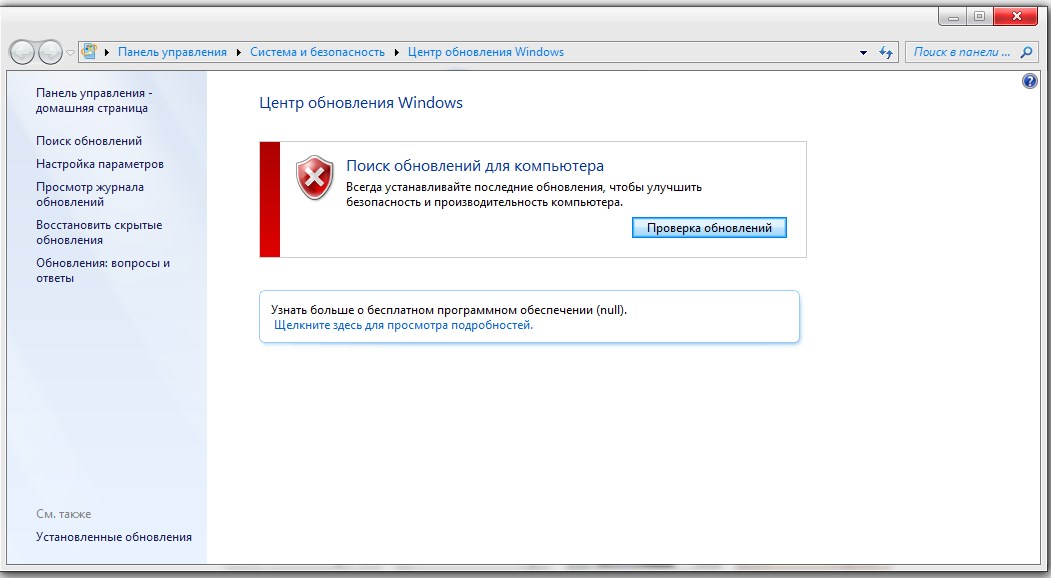
Открыть его можно, следуя по пути: меню «Пуск» — «Все программы» — «Центр обновления Windows».
Сканирование приложений sfc/scannow
Существует возможность сканирования системных файлов собственными средствами Windows. Производится полная проверка всех файлов и выявление изменённых или повреждённых элементов. Сканирование запускается из командной строки с помощью команды sfc /scannow.
- В Windows 10 командная строка вызывается нажатием правой кнопки мыши на кнопку «Пуск». Для Windows 7 вызов командной строки производится из меню «Пуск» — «Выполнить» — в открывшемся окне вводим cmd и нажимаем «ОК».
Командная строка помогает решить множество проблем, возникающих на вашем компьютере В открывшейся командной строке ввести sfc/scannow и нажать на клавиатуре «Enter». Начнётся процесс сканирования и попыток восстановления системных файлов, продолжающийся несколько минут. В окне командной строки отобразится информация о текущем состоянии процедуры.
Так выглядит процесс проверки системных файлов, запущенный из командной строки После выполнения операции в окне командной строки появится сообщение об окончании сканирования.
Перезагрузить компьютер и проверить, исчезла ошибка в результате произведённой операции, или необходимо попробовать другой способ решения проблемы.
Восстановление системы
Одной из возможных причин возникновения ошибки 0xc000007b могут быть изменения в системных файлах, произошедшие при загрузке обновлений, инсталляции конфликтных приложений или иных действиях пользователя. Операционная система предоставляет возможность отката состояния до одной из предыдущих точек восстановления. Надо постараться вспомнить, когда появилось сообщение «Ошибка при запуске приложения 0xc000007b» и вернуть состояние системы на тот момент.
- В Windows 7 надо в меню «Пуск» выбрать «Панель управления», затем «Все элементы панели управления», где выбрать пункт «Восстановление». В Windows 10 надо выполнить последовательность: «Пуск» — «Параметры» — «Обновление и безопасность» — «Восстановление» — «Начать».
Не пренебрегайте функцией создания точек восстановления на вашем компьютере После выполнения положенных действий компьютер перезагрузится, а во время загрузки системы произойдёт откат до предыдущего работоспособного состояния.
Чистка реестра
Реестр — это своеобразная база данных, в которой собрана информация о настройках программ, аппаратного обеспечения, предустановок и профилей пользователей. Любые изменения в системе, установка или удаление приложений, откат системы до прежнего состояния и прочие действия всегда имеют отображение в настройках реестра. В некоторых случаях реестр сохраняет неактуальные или искажённые настройки, в результате чего появляются сбои или отказы выполнения различных операций. Возможно и появление ошибки 0xc000007b.
Для очистки реестра можно воспользоваться программой Auslogics Registry Cleaner.
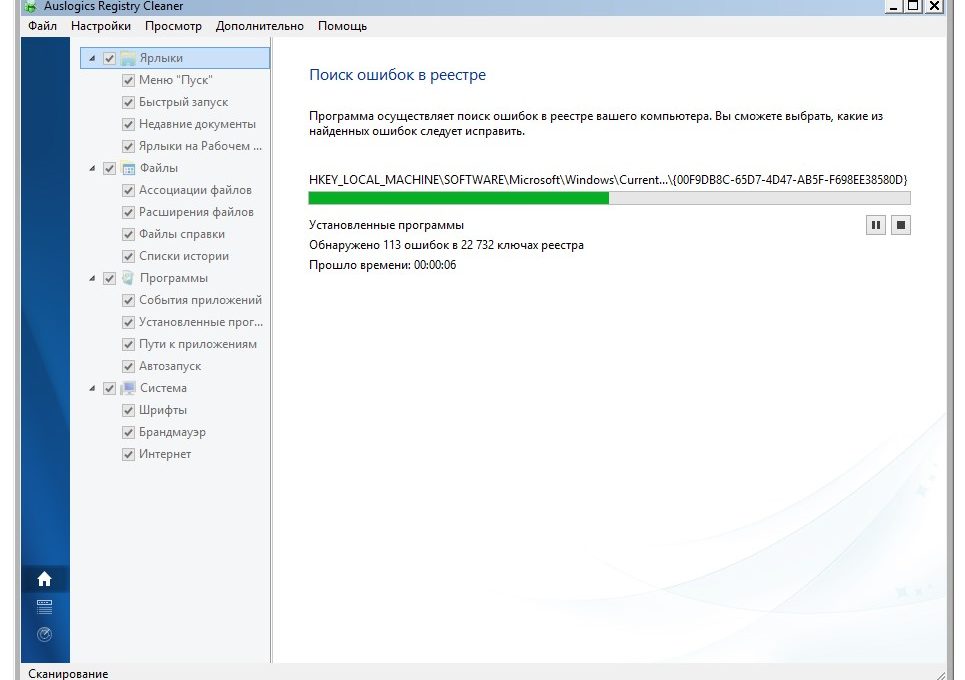
Она распространяется бесплатно, занимает всего 12 Мб, выполняет сканирование и очистку реестра. Это занимает около минуты. Кроме того, можно заодно проверить состояние системы на предмет временных или ненужных файлов, неиспользуемых элементов и т. д. Это не поможет исправить ошибку, но проверить систему лишний раз не повредит.
Установка Direct X
Direct X — это набор средств коммуникации, функций и программных решений, используемых в Microsoft Windows для обеспечения работы приложений. Пакет активно используется для игр, его отсутствие не позволит приложению запуститься и может быть обозначено компьютером как ошибка 0xc000007b. Узнать, какая версия DirectX установлена на компьютере, можно, введя в поле поиска меню «Пуск» dxdiag и нажать Enter. Откроется окно «Средство диагностики DirectX», где на первой же странице «Система» внизу указана версия, установленная на компьютере. Если её нет, скачать можно на официальном сайте Microsoft. После запуска дистрибутива автоматически будет определена установленная версия системы, под которую будут инсталлированы все необходимые библиотеки.
Что делать, чтобы ошибка больше не появлялась
Полную гарантию, что ошибка 0xc000007b больше никогда не возникнет, не сможет дать никто. Изменения в системных файлах, произошедшие при загрузке обновлений, установка новых приложений и прочие действия могут создать условия для повторного появления проблемы. В качестве профилактических мер можно порекомендовать не пользоваться «пиратскими» копиями приложений, в особенности — игр. Также необходимо внимательно посмотреть на саму систему. Различные сборки, выполненные неизвестными умельцами, создают благодатную почву для сбоев и отказов системы. Установка официальной, лицензионной версии, поможет избежать большинства возможных проблем. Следует ограничить себя в использовании сомнительных приложений, скачанных с файлообменников или торрент-трекеров, где никто не отвечает за качество софта и существует вероятность заражения различными вирусами. Кроме того, полезно периодически производить очистку реестра и проверку системы.
Возникновение ошибки 0xc000007b свидетельствует о возникших неполадках системы или конфликте установленных приложений. Универсального способа исправления ситуации не найдено, может выручить любой из описанных способов. Для решения проблемы придётся последовательно применять все варианты, пока не будет достигнут положительный результат.